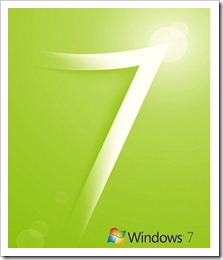取决于系统资源,不一定默认情况下启用Aero。本文揭示了如何对系统组件进行评分以及如何启用或禁用Aero特效。
此外,我将演示如何仅使用选定的视觉特效轻松使用系统资源。
有什么航空效果?
航空偷看
此功能将两种相似的效果结合在一起。其中一个是指您将鼠标悬停在任务栏图标上时看到的缩略图预览。将鼠标移到缩略图上后,将显示相应窗口的完整预览。其次,当您将鼠标悬停在任务栏的最右边时,所有打开的窗口将变为透明并显示基础桌面。
Aero Shake
单击并摇动窗口以最小化所有其他打开的窗口。要还原最小化的窗口,请再次摇晃打开的窗口。
Aero Snap
将窗口拖动到屏幕的左侧或右侧会将其停靠在相应的一半。这使得并排查看两个窗口非常容易。将窗口拖动到屏幕顶部可以最大化它。调整窗口大小并使其触摸屏幕的顶部或底部边缘时,它会自动垂直最大化,同时保留其宽度。
Aero Flip
此是3D效果,可让您翻阅所有打开的窗口。它仅适用于键盘快捷键。按住[Windows]键并单击[TAB]键以启动效果,然后在窗口之间移动。
为什么某些Aero Effects在我的计算机上不起作用?
Windows 7根据计算机的Windows体验指数自动调整Aero效果。该指数以1.0到7.9的等级评估关键系统组件,包括处理器,内存,图形,游戏图形和主硬盘。基本分数等于最低分。计算机图形性能的子分数决定了受支持的Windows Aero效果。
如何查找或更新计算机的Windows体验索引?
转到>开始< / em>,然后在>搜索字段中输入>体验索引。在结果中单击>检查Windows体验索引。如果您有一台笔记本电脑,请确保已连接电源插头,因为测试不是依靠电池电源进行的。然后单击>刷新。
如何调整Aero视觉效果?
请注意,Aero不适用于Windows 7 Starter。此外,您必须使用Aero主题,而不是Basic或High Contrast主题。要验证或更改主题,请转到>开始,然后在搜索字段中键入>主题。然后单击>更改主题,然后从可用的> Aero主题列表中选择一个主题。
确保Windows体验索引(WEI)为最新。更新后,可以单击同一窗口左上方的>调整视觉效果。否则,请转到>开始,然后在>搜索字段中键入>调整效果。会弹出一个窗口,其中包含>视觉效果的>性能选项。
在这里您可以>让Windows选择最适合的窗口我的电脑(根据您的WEI得分),>调整为最佳外观,>调整为最佳性能,或选择>自定义设置。
要获得最佳性能并仍保留所有Aero特效的功能,请仅选择以下选项:
为获得最佳性能,应尽可能少地检查选项。我还喜欢>显示窗口拖动时的内容选项,但除此之外,我还可以生活在没有花哨的视觉效果的地方。
我该怎么办仍然无法正常工作吗?
Windows的视频驱动程序可能有问题,或者系统性能太低而无法支持Aero。通常,图形的WEI子评分必须为3.0或更高,Aero才能正常工作。请注意,我的得分是2.7,Aero仍然运行良好,但是默认情况下,Aero Peek被禁用。无论如何,都有一个易于使用的故障排除工具,可以跟踪问题或修复错误并自动启用Windows Aero。
再次,请确保您的WEI已更新。然后单击>开始,然后在>搜索字段中键入> Aero 。在列表中,点击>查找并修复透明度和其他视觉效果方面的问题。在弹出的向导中,单击> Next ,该工具将发挥作用。
如果该工具无法自动解决某些问题,则必须注意他们本人。然后再次运行故障排除向导以自动启用Aero,或按照“如何调整Aero视觉效果?"下所述的步骤进行手动操作。
还请查看以下文章以了解更多信息关于Windows 7:
标签: